起因
先前我一直打算使用系统自带的终端 Terminal,觉得自己对终端的使用需求不多,所以勉强能用,并且还写了一篇关于 美化MacOS终端原生命令行Terminal的文章。然而,最严重的问题是:在黑暗模式下命令行看不清楚。我尝试将以前的美化效果去掉,但显示问题依然存在,令我非常困扰。尽管可以退回使用那个丑陋的原始命令行,但我不愿向这种困境妥协。于是,我又找回了我的 Kitty 终端。
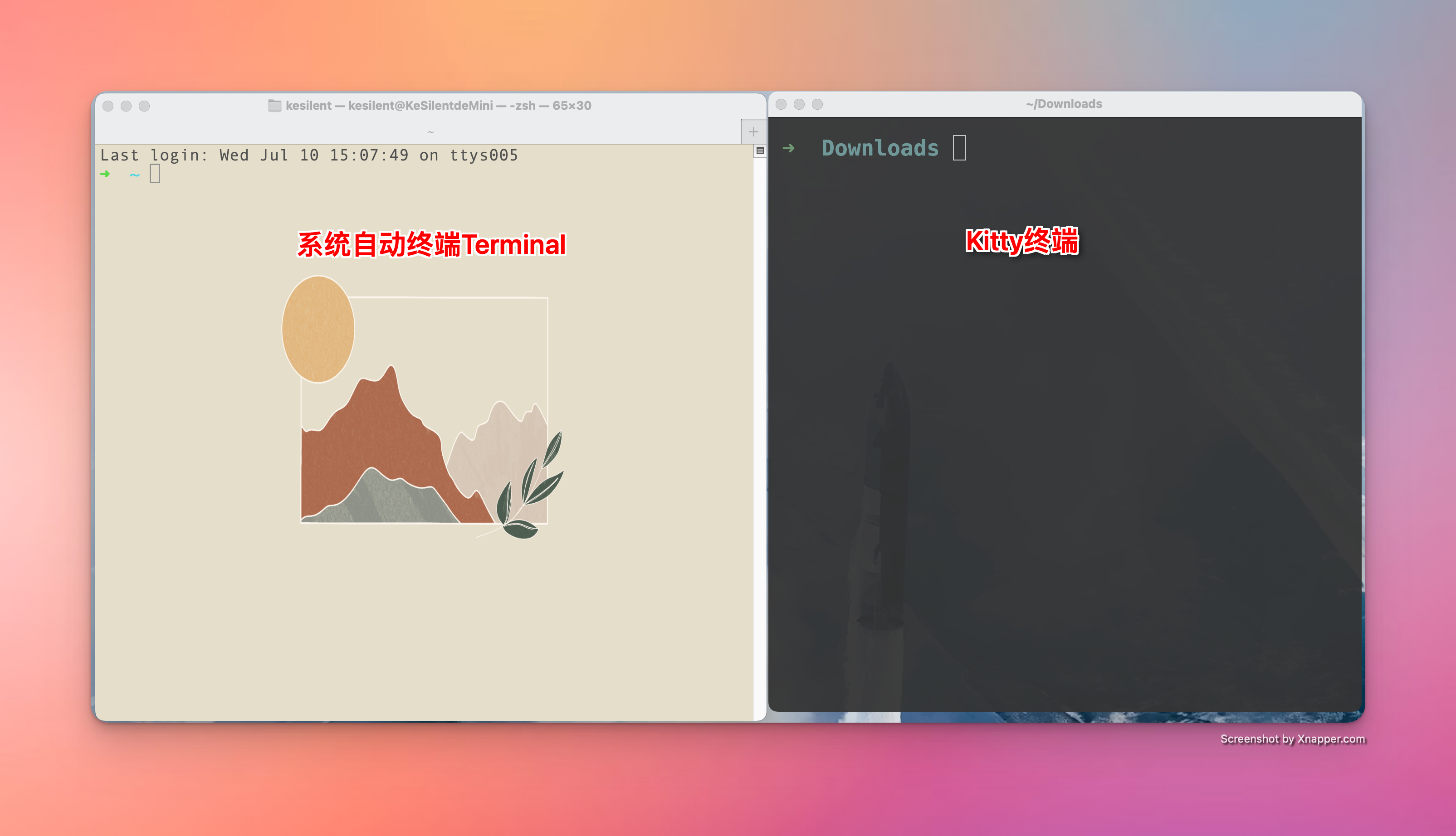
Kitty终端
Kitty 是一个跨平台、特性丰富的基于 GPU 的终端模拟器。使用线程渲染将输入延迟最小化,以及 GPU 渲染技术,使得肉眼可见的速度提升,以及降低系统负载和平滑的滚动效果。它是一个轻量级的模拟器,可以通过脚本、shell 提示符和 SSH 进行控制。
- 特点:GPU加速,支持分屏、远程控制等高级功能。
- 美观:支持多种配色方案和字体设置,界面简洁。
- 小巧:性能优越,启动速度快。
- 网址:Kitty
安装
我的是Mac电脑,所以安装方法和配置都是基于苹果电脑的。如果windows,请参考:Kitty官网,有详细的说明(英文的)。
使用二进制安装
curl -L https://sw.kovidgoyal.net/kitty/installer.sh | sh /dev/stdin
Homebrew
brew install kitty
基础配置
修改配置的方法
安装完成后,kitty的默认配置路径是:~/.config/kitty/kitty.conf,如果没有则新建配置文件。
注意
修改配置后,需要重新启动 Kitty 才会生效!
这个的唯一的缺点就是所有配置都需要在配置文件中自己写。
比如这样: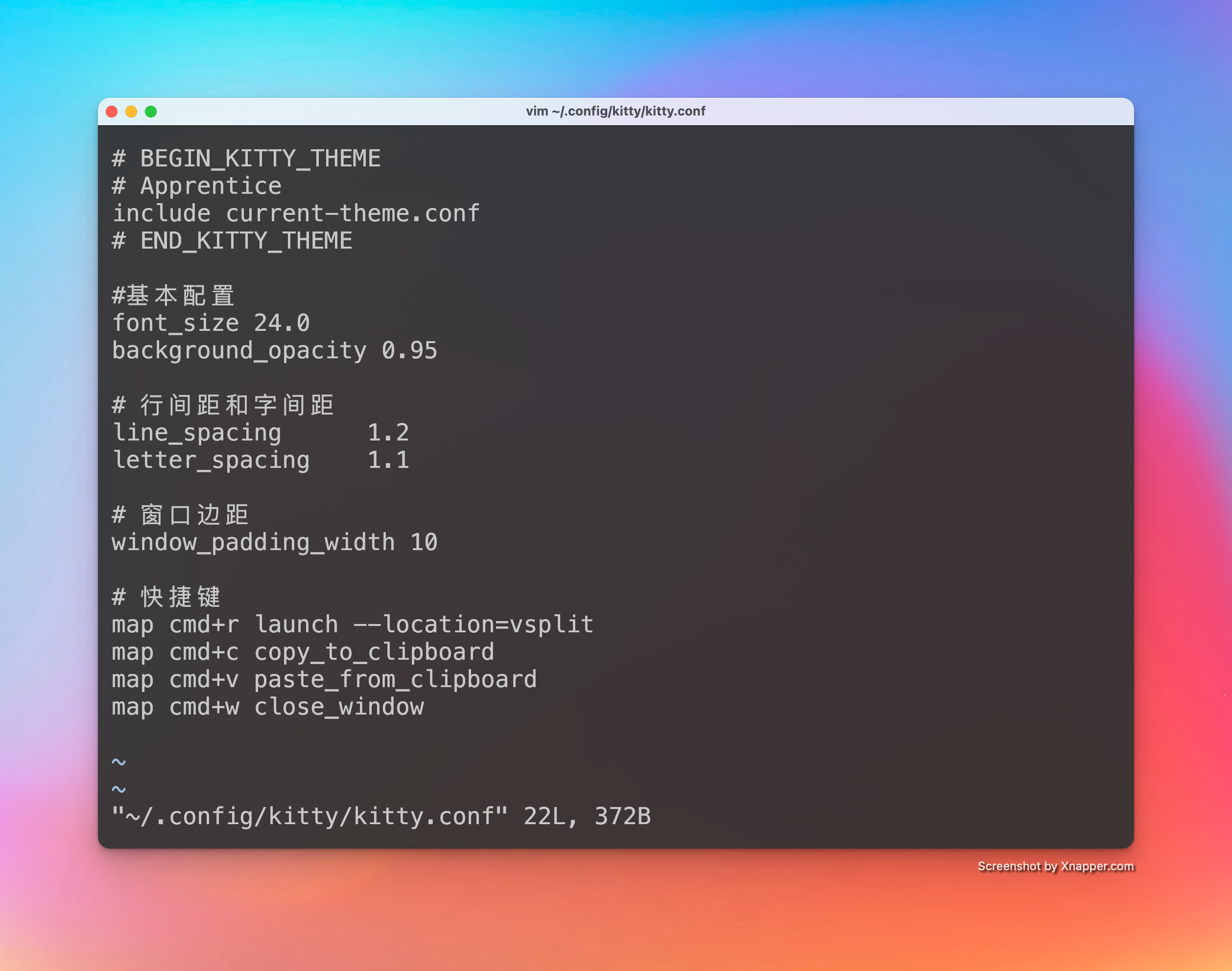
当然在官方文档中写的非常详细,能给实现控制的内容也非常多,有兴趣的可以看:kitty.conf – kitty
选择主题
使用命令:
kitty +kitten themes
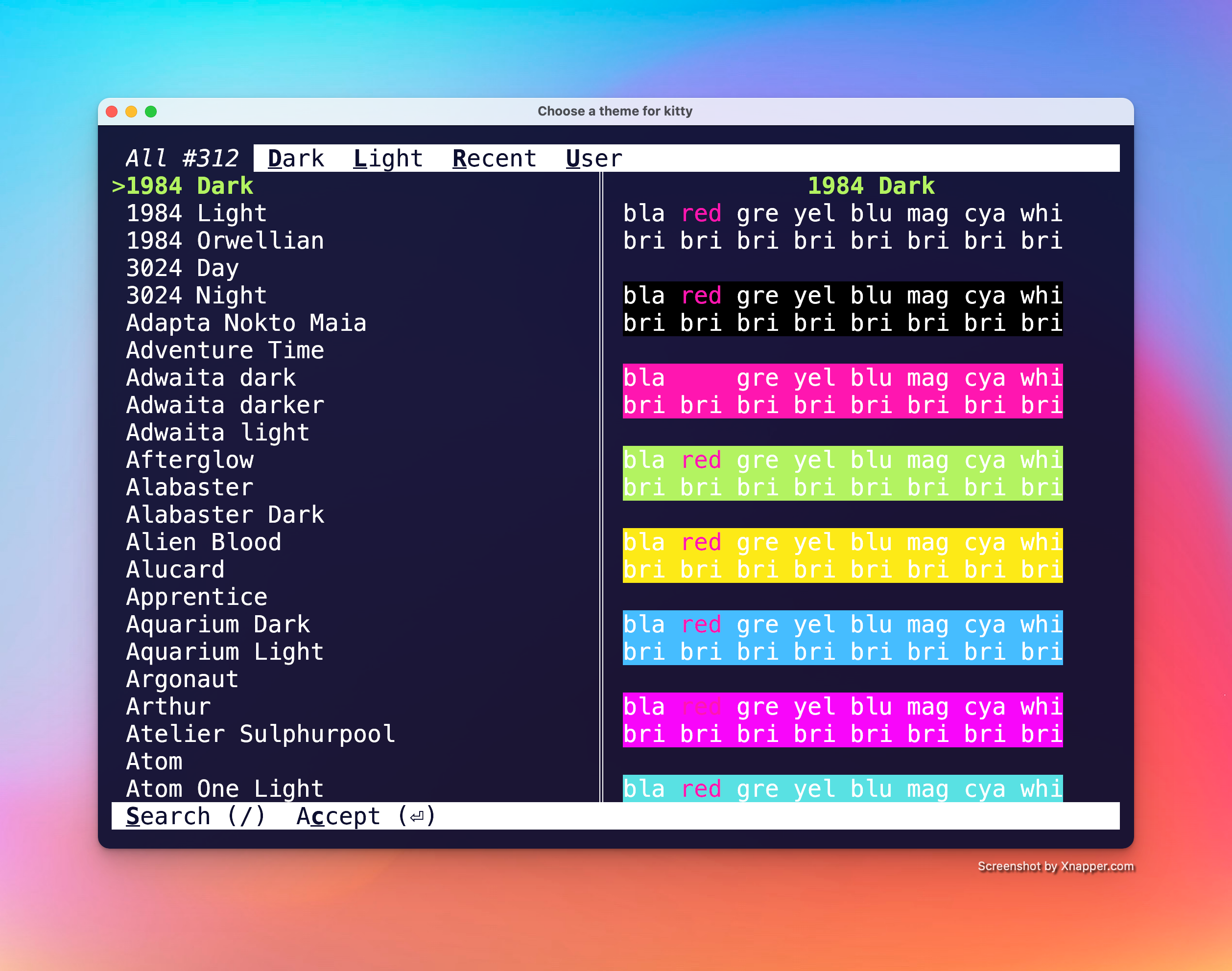
也只可以使用命令通过主题名字指定需要使用的主题:
#使用主题为:Dimmed Monokai
kitty +kitten themes --reload-in=all Dimmed Monokai
设置字体和文字大小
具体可以参考官网:kitty.conf – kitty
#字体,可以选择你喜欢的字体,可以单独设置粗体,斜体,粗斜体
font_family Operator Mono Book
bold_font Operator Mono Medium
italic_font Operator Mono Book Italic
bold_italic_font Operator Mono Medium Italic
#字大小
font_size 20.0
配置背景色
# Background
background #E3D1A6
#背景透明度
background_opacity 0.9
窗口分割(Split Pane)
窗口分割功能,需要在配置文件中自行配置打开。
规则
map+空格+快捷键+空格+命令
更多实现可以参考官网:Arrange windows – kitty
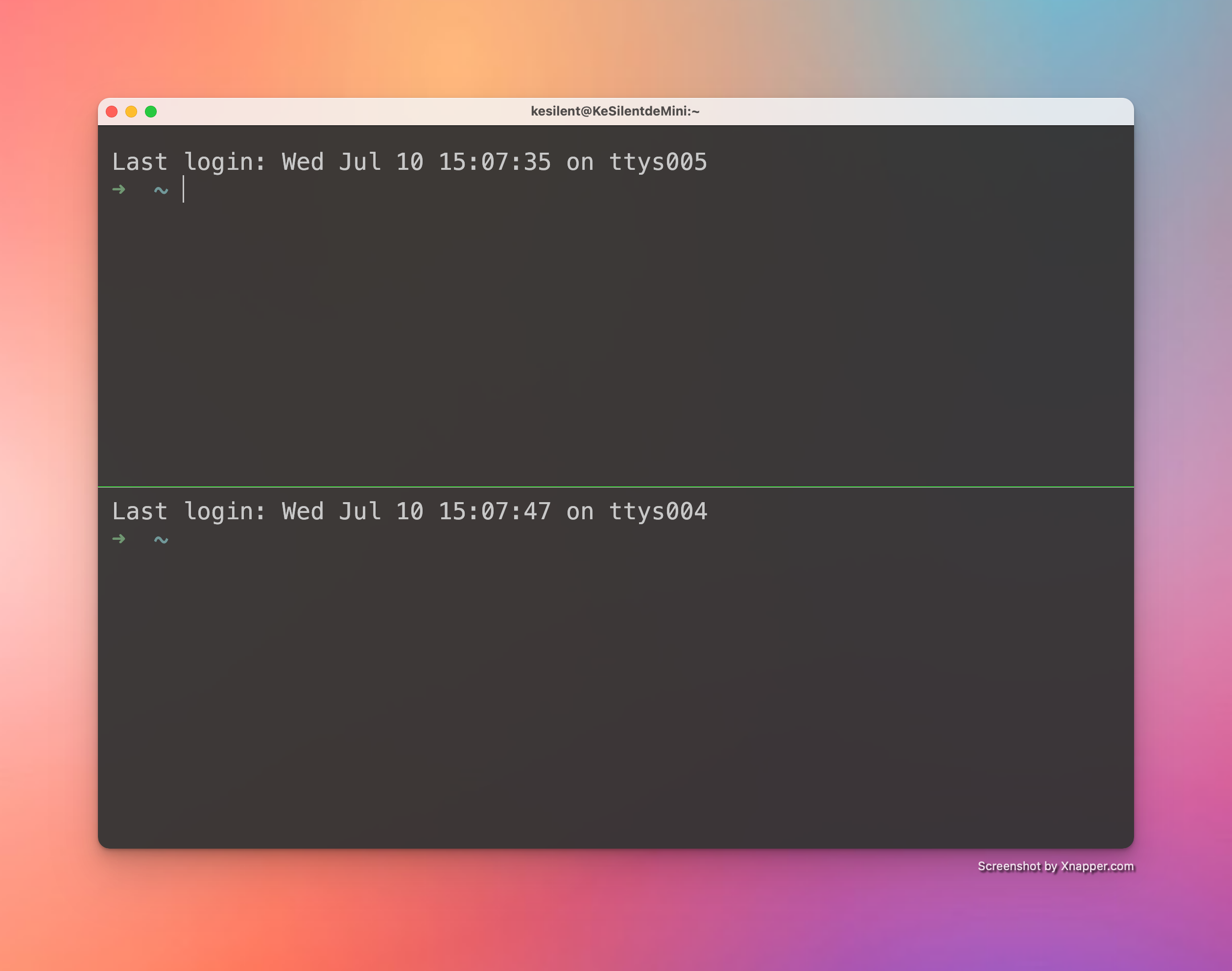
cmd+d:在水平方向上左右分割窗口。
map cmd+d launch --location=hsplit
cmd+r:在竖直方向上上下分割窗口。
map cmd+r launch --location=vsplit
cmd+w:关闭当前分割的窗口
map cmd+w close_window
扩展功能
具体可以参考官网:Extend with kittens – kitty
开始使用的主题设置,也是扩展功能中的。
diff
文件对比
kitty +kitten diff file1 file2
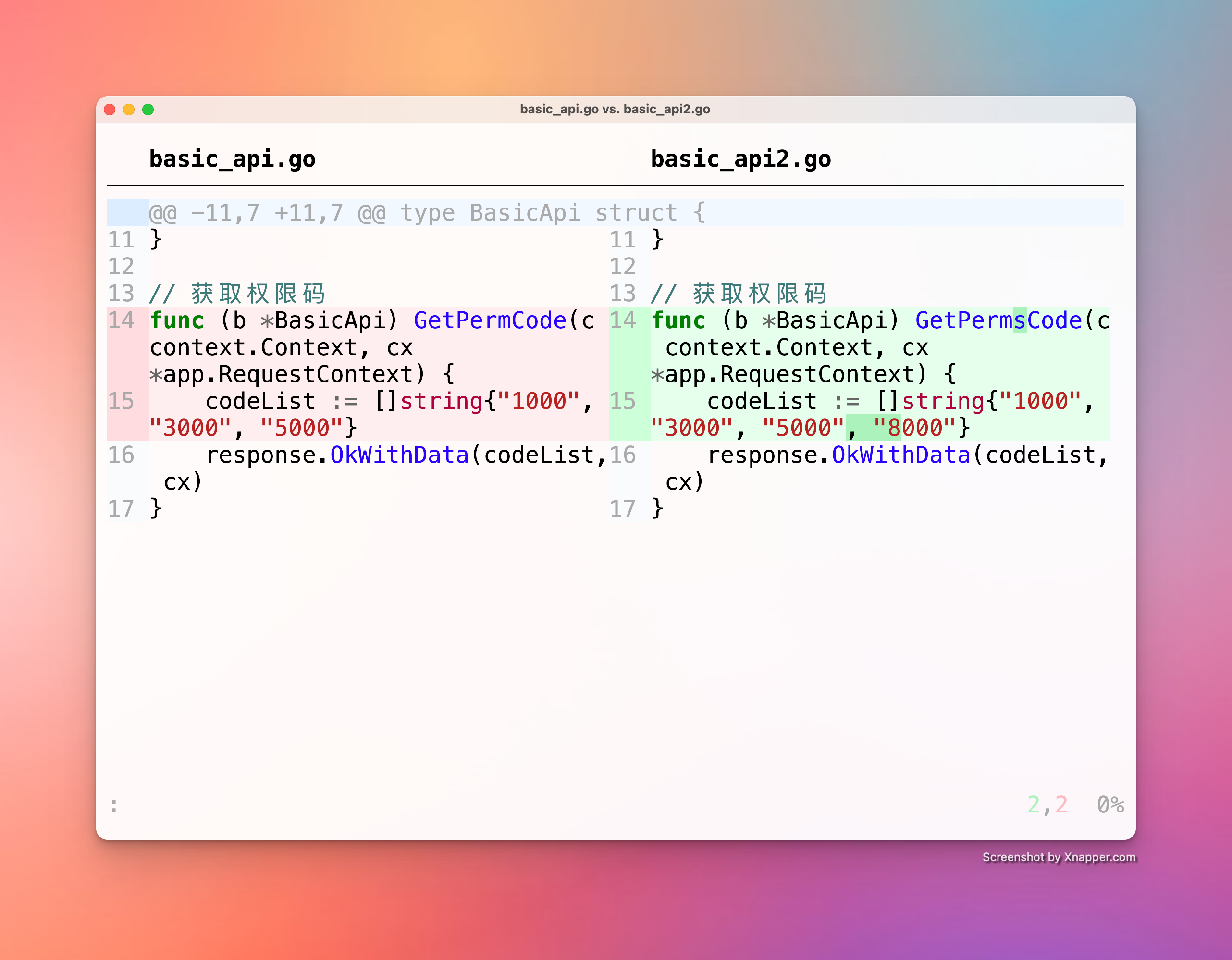
icat
在终端中显示图片
kitty +kitten icat
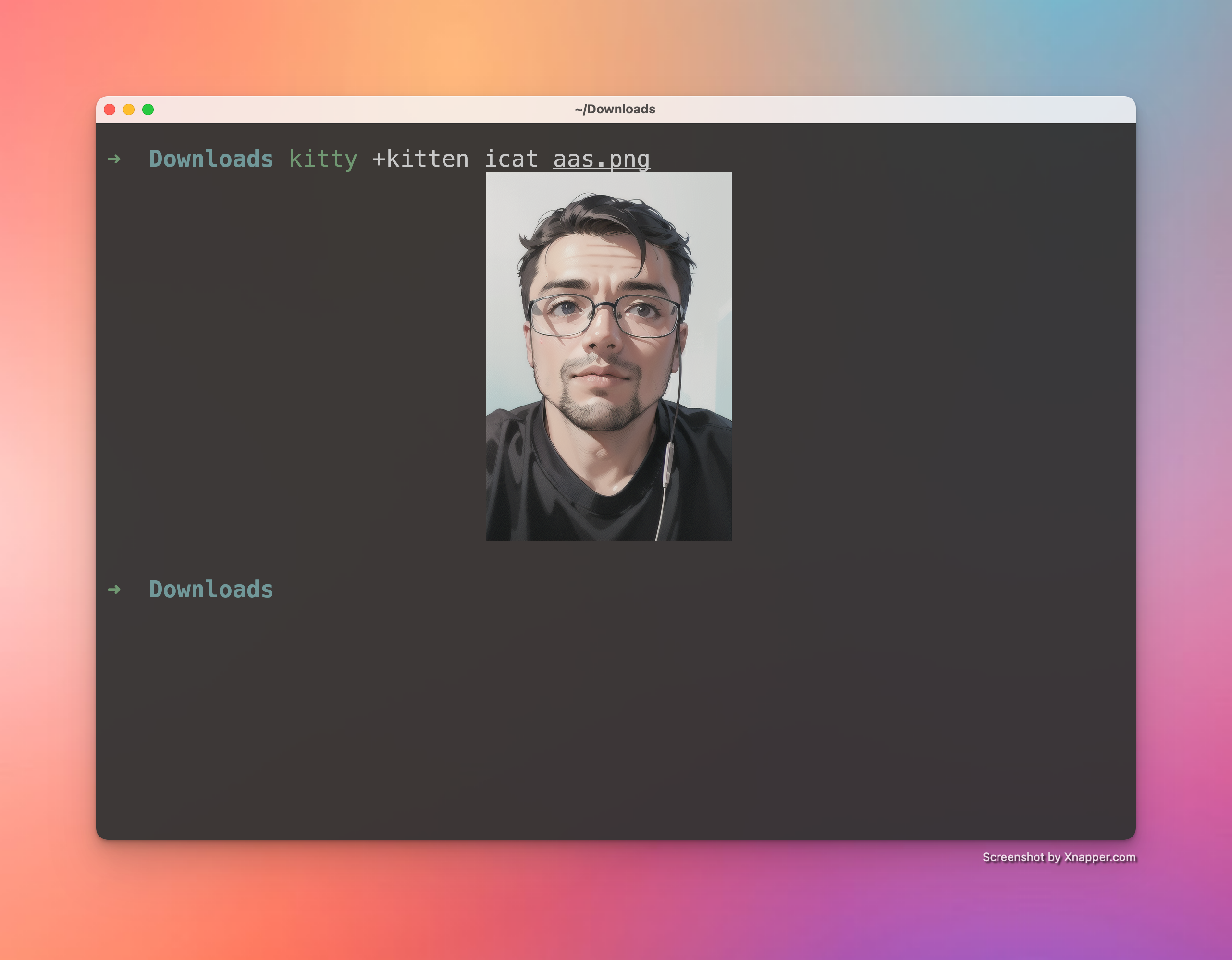
SSH
远程连接服务器
kitty +kitten ssh root@192.168.50.95
还有一些其他的扩展,想了解的可以自己去看。
命令行美化oh-my-zsh
我以前在美化MacOS终端原生命令行Terminal – Whiteboard No.13中写过这部分美化,在重新搬过来一次。
除了终端的一些设置外,想要好看,还需要对命令行进行美化。
oh-my-zsh能帮你管理 Zsh 配置。 它捆绑了数千个有用的功能、助手、插件、主题。复杂功能有需要可以自行搜索,这里为了好看只使用它的主题功能。
安装
sh -c "$(curl -fsSL https://raw.github.com/ohmyzsh/ohmyzsh/master/tools/install.sh)"
设置主题
oh-my-zsh的默认主题是robbyrussell。但是你可以访问下面这个链接,找到你自己喜欢的,然后将主题替换。
Themes · ohmyzsh/ohmyzsh Wiki · GitHub
替换方法为:
打开 ~/.zshrc 找到ZSH_THEME=”robbyrussell”,并将主题替换成你选好的主题。(我选的是agnoster)
vi ~/.zshrc

总结
好了,基本上可以看也可以用了,然后就是一些复杂的功能,kitty的配置还有很多,目前没需要,所以懒得弄,等用到了在增加各种功能吧。还有oh-my-zsh也是,应该是常用终端人必备了,有很多功能强大、有意思的插件,喜欢研究的朋友可以研究一下。

